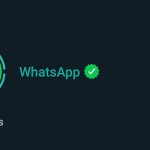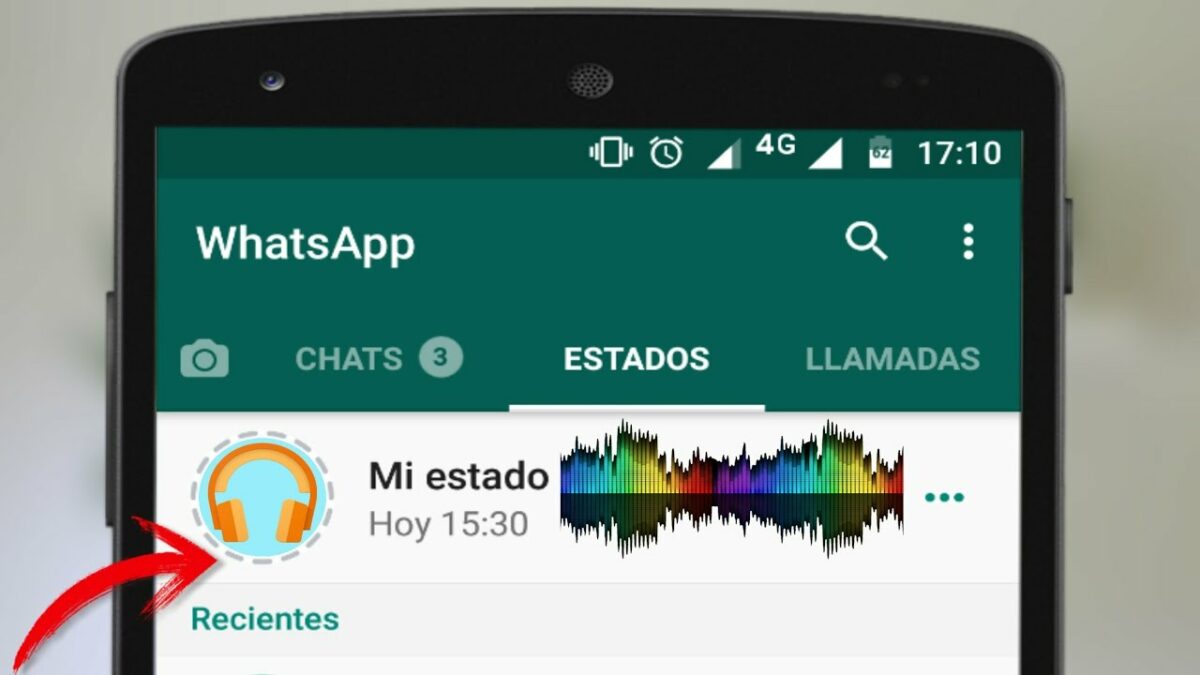
Si eres de los usuarios que necesita aprender cómo poner música en tus estados de WhatsApp, a continuación, encontrarás una descripción de diversos métodos para lograrlo. Unos, sin tener que apoyarte en el uso de apps externas y otros a través de aplicaciones de terceros.
En esta popular aplicación es posible subir historias a los estados en formato imagen, vídeo o solo textos. Además, te permite tener el control de decidir quién puede ver los estados y quien no. Sin embargo, al contrario de otras redes sociales, WhatsApp no te brinda la posibilidad de añadir música de una forma intuitiva y sencilla, por lo que tendrás que hacer uso de alguno de los procesos que aquí se explican.
Cómo poner música en el estado de WhatsApp sin usar aplicaciones
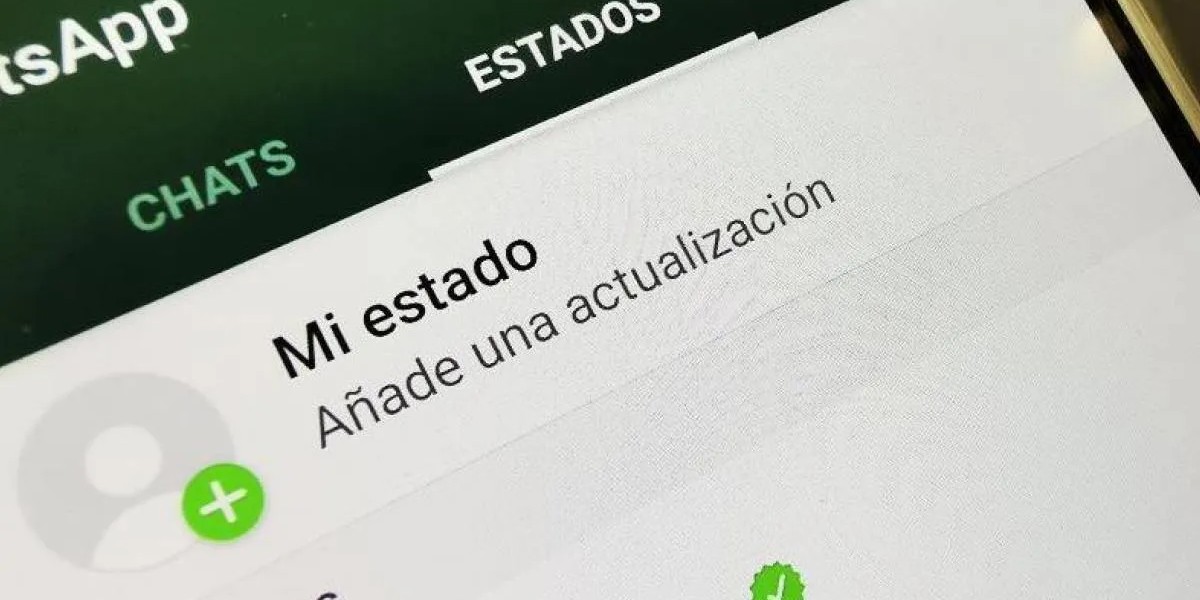
Los estados de WhatsApp te dan la posibilidad de subir o compartir fotos de forma semejante a las stories de Instagram. En la propia aplicación hallarás el control absoluto por medio de la configuración a fin de determinar qué usuarios pueden ver tus estados y quiénes no.
No obstante, WhatsApp hace posible subir historias a los estados mediante mensajes de texto, agregando vídeos, fotos o un GIF. Incluso, existe un truco que te permite agregar música en tus estados de WhatsApp siguiendo los pasos que se señalan a continuación:
- Con el teléfono móvil encendido y, tras abrir el reproductor de música que utilizas con más frecuencia (puede ser Spotify, Deezer, iTunes u otros). Luego, debes buscar la canción que deseas añadir al estado de WhatsApp.
- A continuación, selecciona la opción Reproducir y sube el volumen de la música para que suene bien alto a través de los altavoces del móvil.
- Después, hay que buscar la aplicación de WhatsApp. Accede a ella y abre la pestaña que corresponde a los estados.
- Ahora, presiona sobre el icono verde ubicado en la cámara, el cual te permite subir un nuevo estado de imagen o vídeo.
- Posteriormente, debes seleccionar el botón habilitado para grabar en la interfaz, del mismo modo como haces un vídeo para subir a los estados de WhatsApp.
- A partir de este momento, WhatsApp dará inicio a la grabación de la música que se oye por los alrededores del móvil, en este caso por los altavoces. Además, si lo deseas puedes cubrir la cámara con el fin de no grabar imágenes. Es decir, para grabar solamente el audio de la canción.
- Una vez que hayas finalizado de grabar la música, puedes revisar el resultado final de la grabación.
- En caso que estés conforme con la grabación, tienes que presionar sobre la flecha de color verde situada en la parte inferior y enviarás lo grabado a la actualización del estado.
Este procedimiento para poner música en el estado de WhatsApp es fácil y rápido, sin embargo, no brinda muchas opciones. Además, se debe prestar atención a la calidad de la canción, ya que puede verse disminuida durante la grabación si existe mucho ruido exterior.
Cómo hacer una Storie con música en Facebook para ponerla en los estados de WhatsApp
Debido a que la característica de poner música en un estado no está presente de forma nativa en WhatsApp, es necesario el empleo de las stories de Facebook para después ser colocadas en los estados de WhatsApp.
Hacer stories con música en Facebook es un proceso simple, para el cual debes realizar los pasos que se indican a continuación:
- Lo primero que se debe hacer es abrir la aplicación de Facebook, y pulsar en la opción Crear historia.
- A continuación, selecciona una foto o un vídeo para ser usado como fondo. También puedes presionar sobre las opciones de Texto, Música, Boomerang, u otros para generar una plantilla.
- Luego, se abrirá el editor de stories, a partir de este momento podrás editar tu foto, añadir texto, o cualquier otra cosa que prefieras.
- Una vez realizado debes pulsar sobre el icono de stickers que se ubica en la esquina superior izquierda.
Para añadir música a las stories los pasos que debes seguir son los siguientes:
- En el menú escoge Música, busca una canción de tu preferencia y agrégala. También puedes seleccionar entre opciones variadas de letra, colores y duración de la canción.
- Cuando se haya completado la edición de tu historia, solo tienes que presionar el botón Compartir, para que sea publicado en tu perfil de Facebook.
Una vez publicada en Facebook tu storie, tienes que guardarla como vídeo y luego subirla a los estados de WhatsApp. A continuación, se enumeran los pasos para llevar a cabo esto:
- En primer lugar, debes ir a tu storie en Facebook y mientras la estás visualizando, pulsa sobre el ícono de los tres puntos horizontales situado en la parte superior derecha con el fin de abrir las opciones.
- Una vez abiertas las opciones, en el menú emergente, debes elegir la opción Guardar vídeo.
- Ahora puedes ir al apartado de los estados en WhatsApp y subir el vídeo que recientemente has guardado. Si lo deseas editar, puedes hacer uso de las herramientas de WhatsApp.
- Por último, puedes verificar al publicarla y visualizarla que es posible escuchar tu estado de WhatsApp con música.
Cómo poner música en tus estados de WhatsApp mediante la cámara de Instagram
Otra manera de poner música en el estado de WhatsApp es por medio de la cámara de Instagram. No se puede hacer la grabación directamente en WhatsApp, o en la cámara del móvil, puesto que no tienen la función de poner música. Entonces, solamente puedes grabar el vídeo directamente en Instagram, y luego agregarle la música que le quieres poner, siguiendo los pasos indicados a continuación:
- Debes dirigirte a los stickers y seleccionar el sticker de música, selecciona la canción deseada, corta el extracto y en lugar de publicar ya sea en historias o perfil, tienes que hacer clic en Guardar, a fin de guardar el vídeo en tu teléfono inteligente.
- Solamente tienes que irte a WhatsApp y publicar el vídeo guardado de Instagram en el estado. Esta opción funciona únicamente para vídeos. Si guardas una imagen, con el audio, se tomará como un archivo de vídeo, pero sin el sonido. Esto se debe a que por cuestiones de derechos el sonido es eliminado cuando se guarda y queda totalmente igual a una foto estática.
Cómo poner un vídeo de YouTube en el estado de WhatsApp
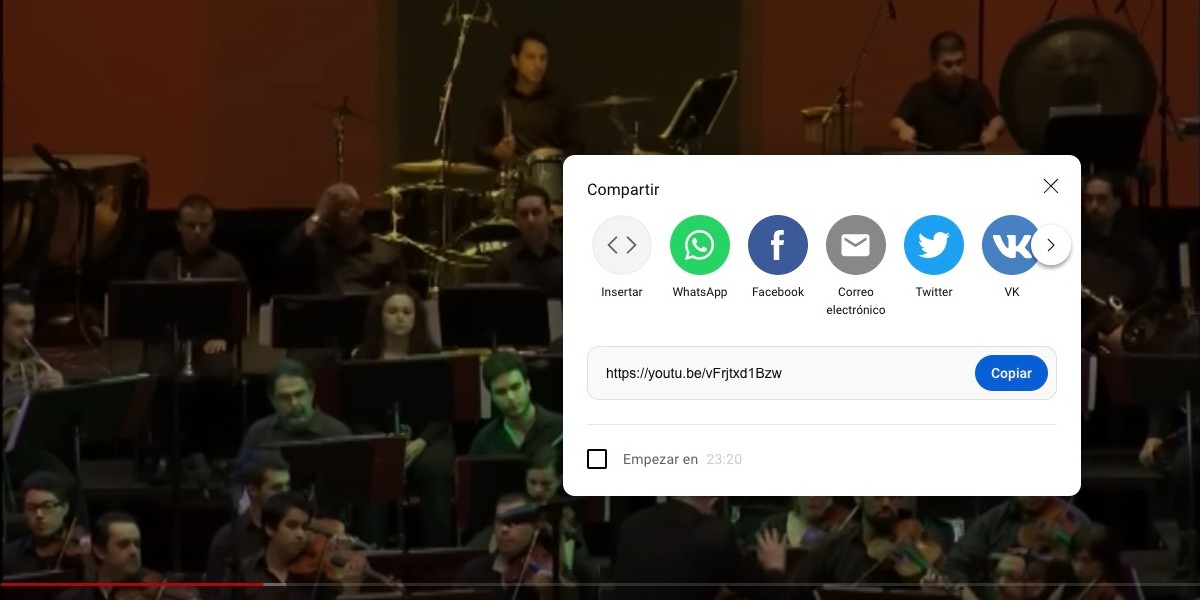
Los estados de WhatsApp también te brindan la posibilidad de poner un vídeo de YouTube. Para hacer el procedimiento de la manera correcta, debes seguir los pasos que a continuación se señalan:
- En primer lugar, debes hallar el vídeo de YouTube que deseas compartir en el estado de WhatsApp. En este caso, su duración no tiene relevancia.
- Una vez encontrado, tienes que pausar el vídeo y presionar sobre los tres puntos que se muestran en la esquina inferior de la derecha. En el menú que se presenta, elige la opción Compartir para ver las plataformas en las que puede ser difundido. Presiona en el icono de WhatsApp.
- Al seleccionar el icono de WhatsApp, la app es abierta y ofrece las opciones para compartir el vídeo. Selecciona la pestaña de Mi estado y presiona el botón Siguiente.
- A partir de este momento, ya el vídeo se ha cargado con el link de reproducción en el estado. La aplicación te permite llevar a cabo ajustes en el estado, personalizarlo con el fin de agregar mensajes, cambiar la letra, incluir emoticonos y colocar fondos de diferentes colores.
- Cuando el estado esté listo, pulsa sobre el botón Compartir. De esta forma, ya tendrás publicado el estado que muestra el vídeo de la canción de YouTube.
Con la aplicación de este método, ya has aprendido cómo poner música en el estado de WhatsApp a partir de una canción de YouTube.
Cómo poner música en tus estados de WhatsApp mediante el uso de una app externa
WhatsApp no permite añadir canciones en los estados y las mismas deben estar en un formato vídeo. No obstante, existen maneras de engañar en esto al sistema. Consiste en añadir un vídeo con música, pero que en realidad se mostrará igual a una imagen. Para lograrlo, es necesario ayudarse con alguna de las apps de terceros.
Se puede utilizar cualquier editor de vídeo sencillo que te permita la creación de vídeos con música de fondo. Pero, en lugar de una secuencia de fotos o un clip de vídeo, tendrás que agregar una foto única y añadir la canción. La misma debes tenerla guardada en tu dispositivo móvil en formato MP3.
Algunas de las apps que se emplean con mayor frecuencia para poner música en tus estados de WhatsApp y sus correspondientes procesos se describen a continuación:
Cómo poner música en tus estados de WhatsApp por medio de CapCut
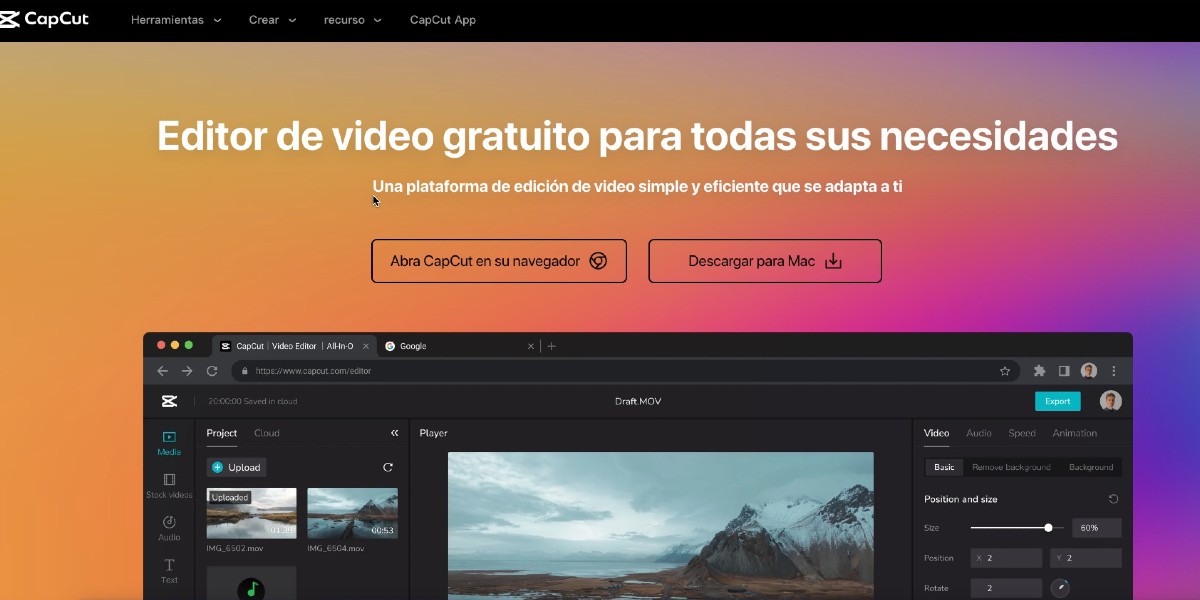
Una de las aplicaciones más populares para poner música en tus estados de WhatsApp se llama CapCut, una aplicación de edición de fotos y vídeos. Es muy utilizada por ser muy fácil y simple de usar.
La aplicación CapCut cuenta con muchas funciones excelentes. Una de ellas, es que tiene varios vídeos listos para editar. Solo hay que escoger las fotos o vídeos y hacer toda la edición y sincronización con la música. También te permite llevar a cabo tus propias ediciones con las funciones de recortar, invertir, ajustar, así como filtros y varios stickers.
Para poner música en el estado de WhatsApp, mediante el empleo de la aplicación CapCut, se deben realizar los pasos indicados a continuación:
- El paso inicial es realizar la descarga de la aplicación en tu dispositivo. La misma se encuentra disponible tanto para equipos Android como para iOS.
- Una vez completada la instalación, hay que aceptar los términos de uso y después, en la pantalla de inicio, debes hacer clic en el ícono + para empezar con la edición.
- Posteriormente, es necesario elegir el archivo deseado. Es decir, aquella foto que te interesa publicar. A continuación, tienes que presionar sobre la función Agregar.
- En caso que se muestre un cuadro amarillo de preguntas, solamente será necesario hacer clic en cualquiera de las pantallas para que desaparezca.
- De este modo se obtiene acceso a las opciones para cortar, incluir textos, efectos y transiciones, así como otras opciones presentes en el menú inferior.
- Con la foto ya editada, tienes que escoger el tiempo de duración y luego la función Agregar audio y selecciona la música o el audio que prefieras. También puedes hacer uso de la opción de voz en off para grabar tu propia voz u otro audio externo.
Cómo poner música en el estado de WhatsApp con la app Clips
Clips es otra aplicación, muy fácil de emplear, que sirve de ayuda para poner música en el estado de WhatsApp en equipos con sistema operativo iOS. Clips también es una app de edición, se pueden crear muchos vídeos a través de su uso y compartirlos con tus contactos por medio del estado.
Entre sus funciones se destacan las de efectos de cámara inmersivos, filtros artísticos, música dinámica, texto animado, emoji, stickers y más. Su interfaz es muy dinámica e intuitiva, por lo que será muy fácil realizar el proceso a través de los pasos siguientes:
- Lo primero es dirigirse a la tienda de aplicaciones de tu dispositivo iOS y descargar la aplicación Clips.
- Al haber finalizado la instalación, hay que aceptar los términos de uso y permitir el acceso a la galería, la cámara y el micrófono. Para agregar música al estado de WhatsApp en la página de inicio, se debe hacer clic en el icono de la galería.
- A continuación, se escoge la foto que se quiere añadir. Ahora, en la esquina superior derecha se mostrará un icono de una nota musical. En la próxima pestaña, debes pulsar la opción Bandas sonoras y escoge la música de tu preferencia.
- El último paso es tocar el botón color rosa de la foto y mantenerlo presionado unos cuantos segundos, luego activarlo para ver el resultado. Si el mismo es de tu agrado, solo tienes que hacer clic en el ícono de compartir y luego en la función Guardar vídeo.
- De esta forma, te ubicarás en tu galería y luego podrás hacer la publicación de tu vídeo con música en el estado de WhatsApp.
Cómo poner música en tus estados de WhatsApp empleando la aplicación VideoShow
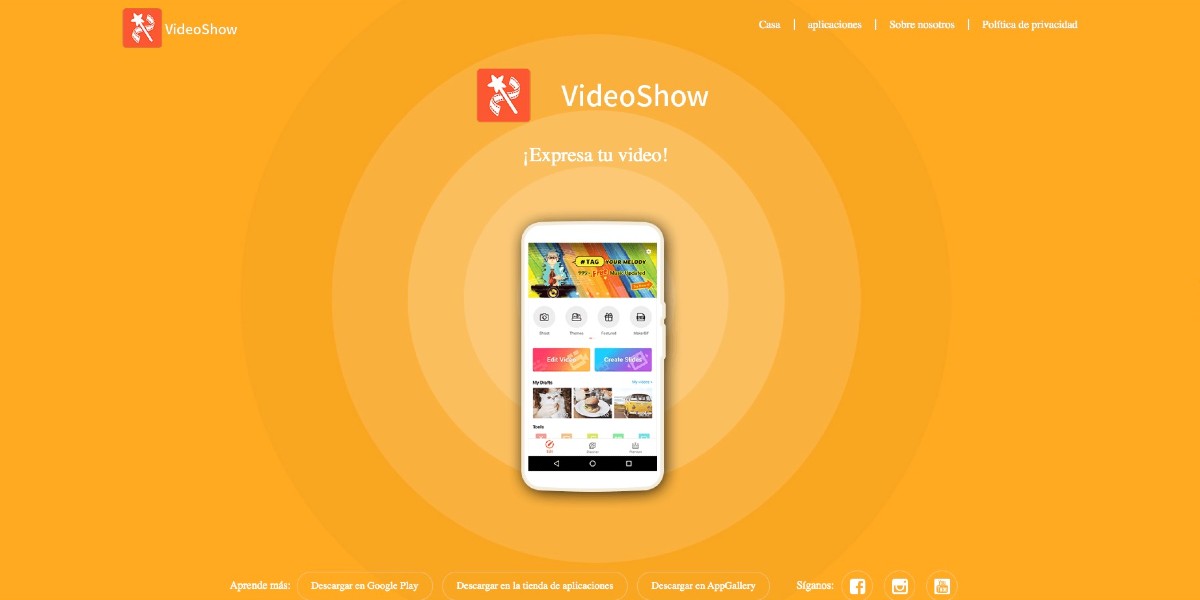
Otra forma ampliamente utilizada para poner música en tus estados de WhatsApp se realiza instalando la app VideoShow, una de las más descargadas y mejor valoradas. El procedimiento incluye la ejecución de los siguientes pasos:
- Lo primero es descargar la app VideoShow desde la Google Play Store o desde la App Store.
- Una vez instalada la abres y pulsas en la opción Editar vídeo.
- Luego, desplázate por la galería del dispositivo y elige una imagen para el fondo.
- A continuación, presiona Siguiente después haber seleccionado la imagen y en caso de ser necesario, en el menú del editor, edita la imagen.
- En este momento, elige el tiempo de duración. Hay que destacar que el máximo puede alcanzar los 30 segundos.
- Posteriormente, vete hasta la pantalla del editor y en la parte inferior de la sección Música, tócala y luego presiona la opción Tocar para añadir música.
- Por último, tienes que desplazarte por los archivos de audio a fin de poner la música de tu preferencia.
- Cuando hayas encontrado la música adecuada, tendrás la posibilidad de ver la duración, de igual manera que en el caso del vídeo, y presiona sobre Añadir música.
- Pulsa sobre el icono de la marca de verificación que se muestra en la esquina superior derecha y después en la opción Guardar en la galería. A través de este procedimiento, el clip de música editado estará listo para ser compartido en el estado de WhatsApp.
Cómo poner música en tus estados de WhatsApp mediante el uso de la aplicación InShot
InShot es una de las apps de mayor uso en la edición de vídeos, con esta app es posible añadir música a una imagen o un vídeo. De este modo, tendrás la posibilidad de compartir un nuevo estado de WhatsApp con música. Los pasos que forman parte de este procedimiento son los siguientes:
- Lo primero es descargar la app InShot en tu móvil, tanto en Android o iOS.
- Una vez descargada la app, tienes que presionar sobre la opción Vídeo.
- A continuación, debes elegir el vídeo o foto al que quieres agregarle música.
- Cuando el vídeo esté seleccionado, será necesario pulsar sobre el icono Música.
- Posteriormente, presiona en Pistas. Estando aquí puedes escoger la canción que prefieras entre las que tengas disponibles.
- Con la canción ya elegida, debes recortar la música a la duración que tú desees.
- Ahora, pulsa sobre el botón de terminar y luego de ello, presiona en el botón de compartir.
- Por último, selecciona WhatsApp y comparte el vídeo con música en tu estado de WhatsApp.
De esta manera, a través de los procedimientos señalados tienes la posibilidad de poner música en tus estados de WhatsApp mediante el empleo de aplicaciones desarrolladas por terceros.
Conclusión
Has podido comprobar que cuentas con varias maneras para poner música en tus estados de WhatsApp, ya que esta red social no te brinda la posibilidad de hacerlo de una forma directa, como si ocurre en otras aplicaciones.
Algunos de los métodos descritos se llevan a cabo sin necesidad de utilizar aplicaciones de terceros y otros requieren el empleo de algunas de las apps creadas por desarrolladores externos para edición de vídeos.